Mantenere aggiornato il browser è essenziale per la sicurezza di Internet. Mozilla aggiorna regolarmente Firefox per coprire eventuali minacce emergenti. Gli aggiornamenti sono gratuiti, quindi ecco come installarli e stare al sicuro.
Sommario:
Aggiorna manualmente su Windows
Se vuoi vedere se c’è un aggiornamento per Firefox sul tuo computer Windows, apri semplicemente Firefox. Fare clic sull’icona dell’hamburger (le tre linee orizzontali) nell’angolo in alto a destra.
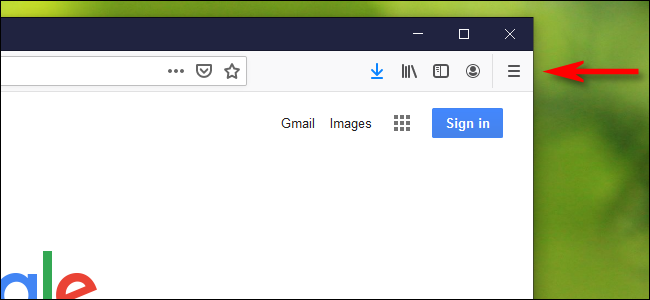
Fare clic su “Guida” nella parte inferiore dell’elenco.
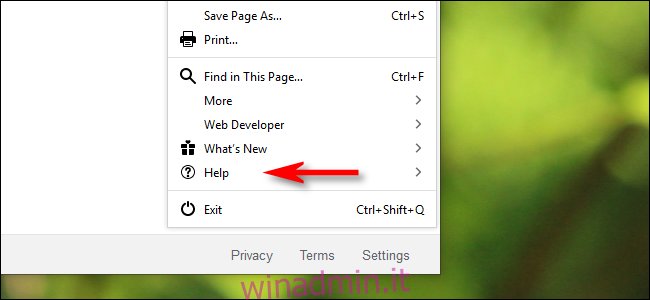
Nel menu Guida, fai clic su “Informazioni su Firefox”.
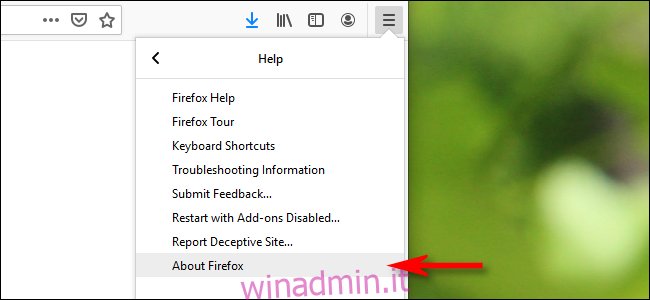
Viene visualizzata la finestra “Informazioni su Mozilla Firefox”. Fornisce informazioni sulla versione corrente di Firefox in esecuzione sul computer. Se disponi della versione più recente, vedrai “Firefox è aggiornato” in questa finestra.
In caso contrario, vedrai un pulsante “Verifica aggiornamenti”. Se un aggiornamento è già stato caricato in background, vedrai un pulsante “Riavvia per aggiornare Firefox”.
Fare clic su uno di questi per consentire a Firefox di caricare o installare l’ultimo aggiornamento.
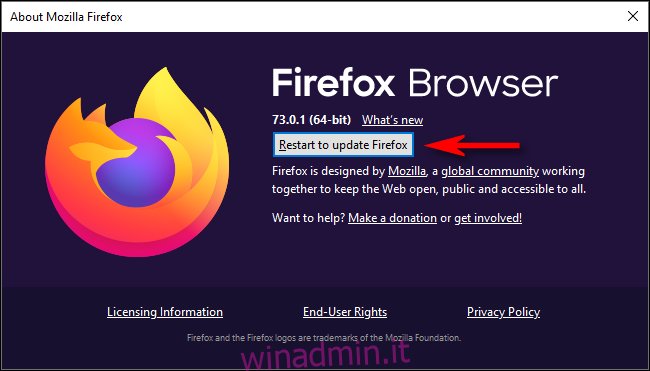
Dopo il riavvio di Firefox, fare nuovamente clic su Guida> Informazioni su Firefox per assicurarsi di disporre della versione più recente.
Aggiorna manualmente su un Mac
Se desideri aggiornare Firefox su un Mac, apri il browser. Fai clic su “Firefox” nella barra dei menu nella parte superiore dello schermo, quindi seleziona “Informazioni su Firefox”.
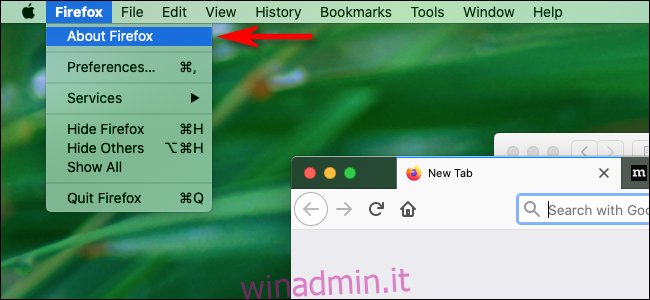
Apparirà una finestra con le informazioni sulla versione corrente di Firefox in esecuzione sul Mac. Se il browser è aggiornato, vedrai “Firefox è aggiornato” in questa finestra.
In caso contrario, vedrai un pulsante “Verifica aggiornamenti”. Se un aggiornamento è stato caricato in background, vedrai un pulsante “Riavvia per aggiornare Firefox”.
Fare clic su uno dei pulsanti per consentire a Firefox di caricare un aggiornamento o riavviare.
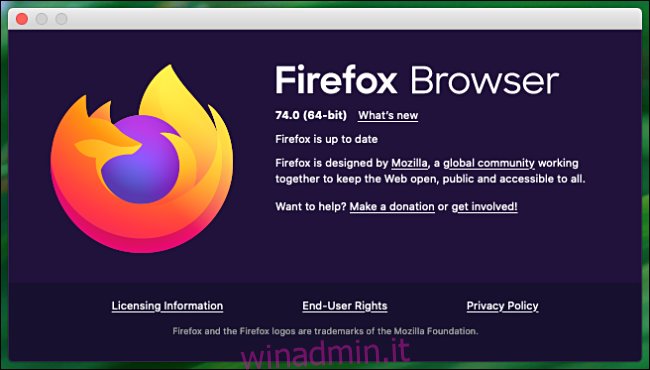
Dopo il riavvio di Firefox, fare nuovamente clic su Firefox> Informazioni su Firefox per verificare di disporre della versione più recente.
Attiva gli aggiornamenti automatici
Per impostazione predefinita, Firefox si aggiorna automaticamente, ma puoi disabilitarlo. Potrebbe essere una buona idea controllare le impostazioni di aggiornamento e assicurarsi che gli aggiornamenti automatici siano abilitati.
Per farlo, apri Firefox e fai clic sull’icona dell’hamburger (le tre linee orizzontali) nell’angolo in alto a destra.
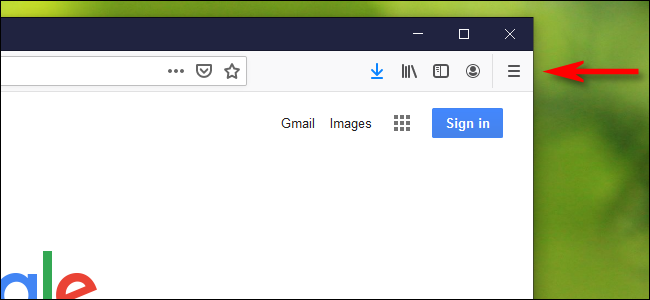
Su Windows, fai clic su “Opzioni”; Su un Mac, fai clic su “Preferenze”.
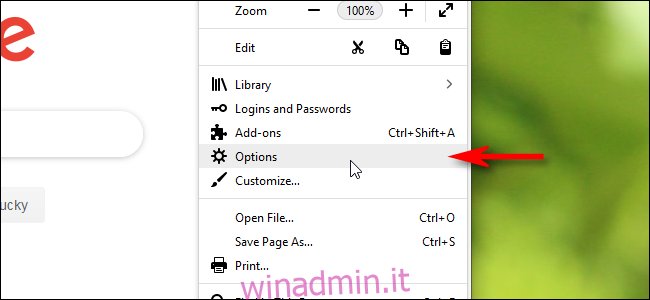
Quando si apre la scheda Opzioni (Windows) o Preferenze (Mac), scorri verso il basso fino alla sezione “Aggiornamenti di Firefox”. Assicurati che il pulsante di opzione accanto all’opzione “Installa automaticamente gli aggiornamenti” sia selezionato.
In questo menu, puoi anche fare clic su “Verifica aggiornamenti” per controllare manualmente.
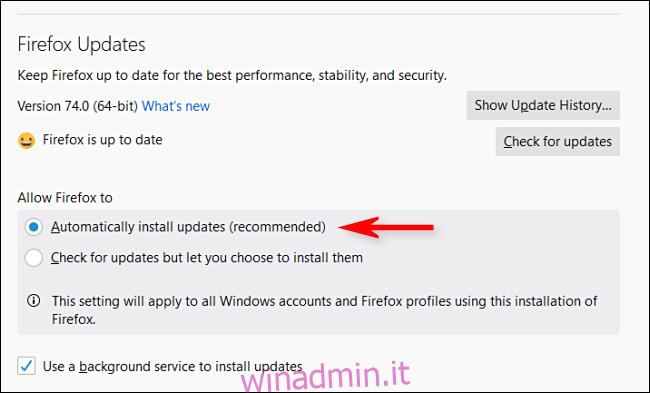
D’ora in poi, Firefox si aggiornerà automaticamente ogni volta che Mozilla pubblicherà una nuova versione. Ora puoi stare tranquillo sapendo che riceverai le ultime correzioni di bug il prima possibile.

